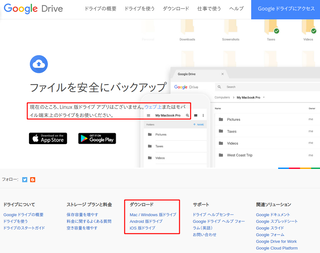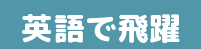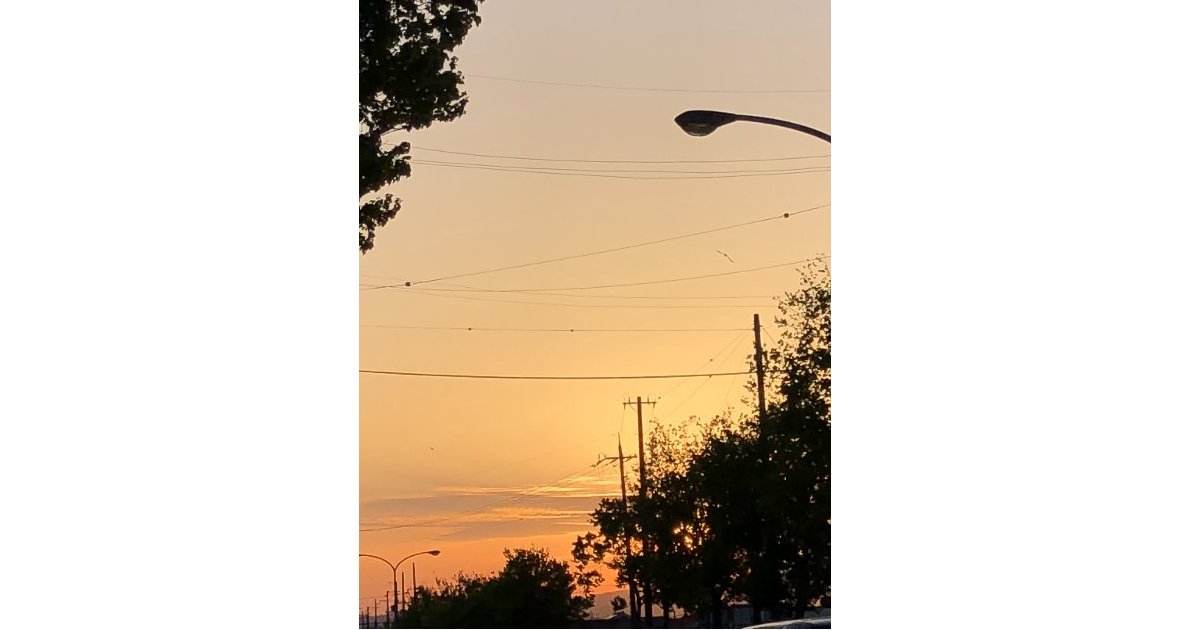はじめに
ノートパソコンがやや古いDELLのVostro 3560 で、CPUはdual core model: Intel Core i3-2370M bits: 64 type 、つまり第2世代であり、Windows 11は原則としてインストールできないので(入れる裏技はあるとのことですが)、Windows 10のサポートが終了する今年の10月が来る前にOSをLinux Mint (Cinnamon) に入れ替えることにしました。
私はLinuxを使ったことがなく、自分でWindows 10 をLinuxに入れ替えられるのか、やや不安でしたが、周りの人たちに励まされ、Linuxをインストールする方法をグーグル検索して学びながら、なんとか完了しました。
反省点
インストール手順で難しかったことは色々ありましたが、自分にとって特筆すべき反省点は、inux Mint 22をインストールするために必要な.isoイメージを作成する手順です。本来は、Linux Mintの本家サイトを開き、その後、必要なエディションのページに行き、下の方にある日本のミラーをクリックすべきだったのですが、何を血迷ったか、Lint Mint を直接ダウンロードしたほうが良いのではと考えて、sha256sum.txtおよびsha256sum.gpgというファイルをダウンロードしてしまい、それを使って.isoイメージを自分で作らねばならないという状況になりました。その時点で、ふと我に返り、先ほどダウンロードしたファイルは捨てて、日本のミラーをクリックしました。すると、.isoイメージそのものをダウンロードできました。それをUSBメモリに入れれば、このステップは終了です。最初から、ミラーを選んでおけば簡単で、時間の節約になっていました。
予想外の問題(WiFi接続)
実は、Linux Mintをインストールした直後は、インターネットにパソコンを接続できませんでした。しかし、スマホでこの問題を検索したところ、WiFi接続ドライバをインストールするという単純な方法で解決可能とのことで、早速それを実行してネット接続ができました。
感想
それから約一ヶ月ほど経ったので、Linux Mintの感想をまとめます。一言でいうと、パソコンがサクサクと作動しますし、プログラムのアップデートも速く、アップデート中の処理速度低下も起きないため、大変満足しています。
私がパソコンを使って行う作業は単純なことばかりです。具体的には、文書の作成・編集(WordやExcel文書など)、ウエブサイト運営、簡単な画像や音源等の処理等です。こういった目的でパソコンを使うのであれば、Linux Mintは全く問題がないと思います。
ちなみに、WordやExcel文書等に関しては、LibreOfficeで対応しています。問題はありません。Microsoft Officeなどをインストールする方法もあるようですが、今のところ、私はその必要を感じていません。
Google DriveやOneDrive
私はデータの保存に関しては、主にGoogle Drive及びMicrosoftのOneDriveに頼っています。残念ながら、こういったDriveをパソコンと同期させるプログラムは、GoogleもMicrosoftも提供していません。もちろん、インターネット上でこういったDriveを使うのは可能です。しかし、Google Driveだけでも自分のパソコンと同期できればなおさら良いと思い、その方法を検索をしました。
するとGoogle Driveを同期させる方法は複数あるとのことでした。その中から、私は、Nemo(Windowsのファイルマネージャーである「エクスプローラー」に相当するもの)をインストールして、このNemoにGoogle Driveをマウントするという方法を選びました。
検索して学びながら、なんとかマウントでき、フィアルは同期しているような状態になりました。Windowsを使っていたときと比べて大差ないと、満足しています。
ただ、一点だけ気をつけないといけないことに気が付きました。それは、NemoにマウントされたGoogle Driveの中のファイルは、ウエブ上の他のサイトやサービスに正常にアップロードすることができないのです。できたとしても、ファイル名がGoogle Driveのリンク(URL)のように変わってしまいます。これは考えてみれば当たり前のことかもしれませんが、私にとっては予想外でした。
そこで対処方法としては、何らかのウエブサイトやウエブ上のサービスにファイルをアップロードするときは、そのファイルをまずパソコンのDocumentsフォルダーやDownloadフォルダー等の中にコピーしておいて、それをアップロードすることにしました。
また、自分のパソコンで作成したWordやExcelファイルをPDFに変換するときも、NemoにマウントされたGoogle Driveの中のファイルは、PDFのファイル名が、Google Driveのリンク(URL)のように変わるので、保存する時にファイル名を正しく変更する必要があります。別の方法としては、上で言及しましたアップロードに関する対策と同様に、まずWordやExcelファイルをパソコンのDocumentsフォルダーやDownloadフォルダー等の中にコピーして、それを開いてPDFに変換するということです。
OneDriveも自分のパソコンと同期させる方法はあるようです。しかし、私は、OneDriveを使う目的が限られていることから、今のところは、インターネット上での使用のみで対応しています。
まとめ
Google Driveに関しての注意点はあるものの、全体としては、私はLinux Mintに移行して良かったと思います。パソコンを新たに購入する必要もありませんでしたし、問題に遭遇しても、ネット検索すれば解決策は見つかります。また、検索しているうちに、今まで知らなかったことを学べるという利点もあります。大満足です。
参考にさせていただいたサイト
Linux Mint 22のインストール


Wi-Fi接続ドライバのインストール
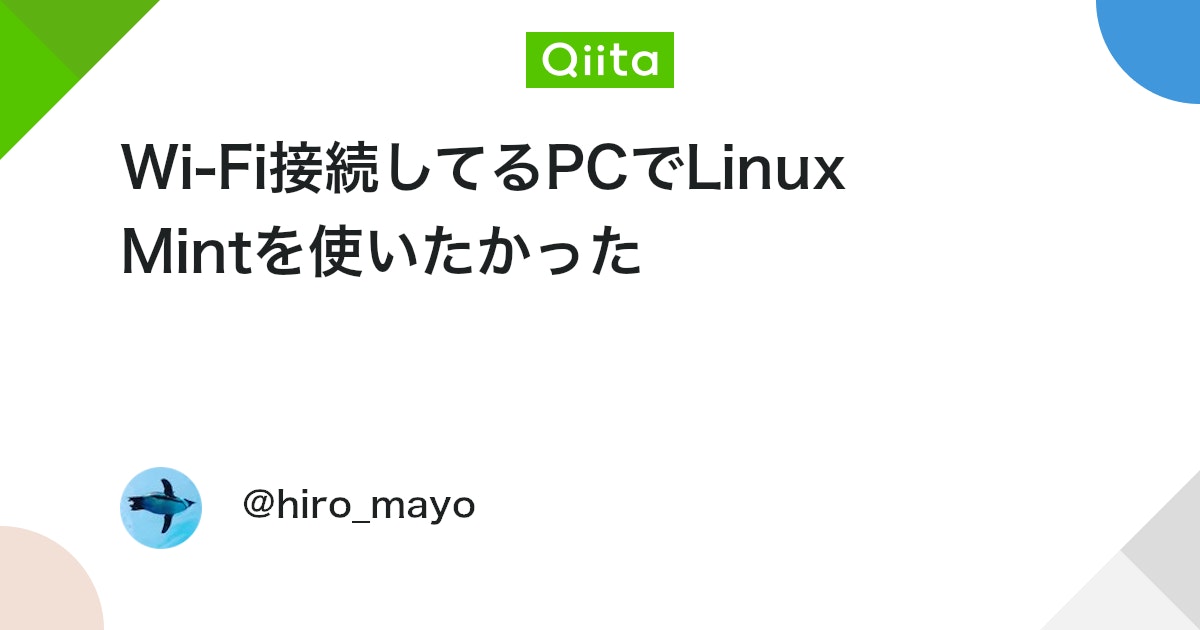
Google Drive 同期(マウント)